L'utilitaire Nettoyer matériau multiple analyse les matériaux multi/sous-objet et affiche ceux qui contiennent des sous-matériaux qui ne sont affectés à aucun ID de matériau dans la scène. Vous pouvez ensuite choisir de supprimer les sous-matériaux inutilisés, consolidant ainsi vos matériaux multi/sous-objet.
Cet utilitaire opère sur l'ensemble d'une scène. Il est inutile de sélectionner des objets ou des matériaux.
Procédures
Pour nettoyer tous les matériaux :
- Ouvrez une scène.
- Dans l'éditeur de matériaux, ouvrez le menu Utilitaires, puis sélectionnez Nettoyer matériau multiple.
La boîte de dialogue Nettoyer matériau multiple s'ouvre et affiche les informations suivantes :
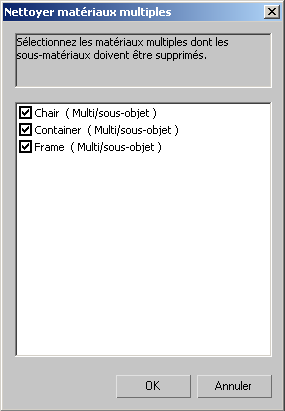
La boîte de dialogue affiche une liste de tous les matériaux multi/sous-objet qui contiennent des sous-matériaux non affectés. Tous les matériaux multi/sous-objet sont automatiquement activé. Ils peuvent ensuite être effacés.
- Cliquez sur le bouton OK.
Tous les sous-matériaux inutilisés sont supprimés et la boîte de dialogue est fermée.
Nettoyage de matériaux multi/sous-objet spécifiques
- Ouvrez une scène.
- Dans l'éditeur de matériaux, ouvrez le menu Utilitaires, puis sélectionnez Nettoyer matériau multiple.
La boîte de dialogue Nettoyer matériau multiple s'ouvre.
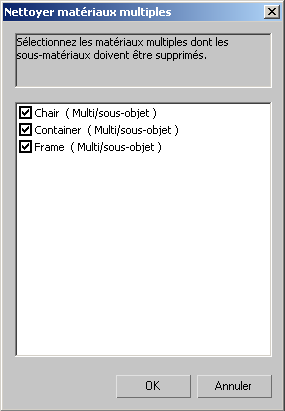
- Dans la liste, désactivez tous les matériaux multi/sous-objet que vous ne souhaitez pas effacer.
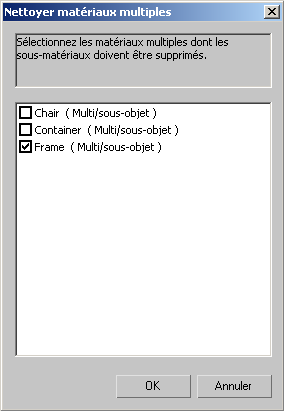
- Cliquez sur OK.
Tous les sous-matériaux inutilisés sont supprimés en fonction des matériaux indiqués et la boîte de dialogue est fermée.
Lorsque vous créez un matériau multi/sous-objet, vous pouvez créer des sous-matériaux supplémentaires pour anticiper sur les objets qui n'ont pas encore été ajoutés à la scène. Le cas échéant, vous pouvez empêcher l'utilitaire de supprimer les sous-matériaux supplémentaires.
Interface
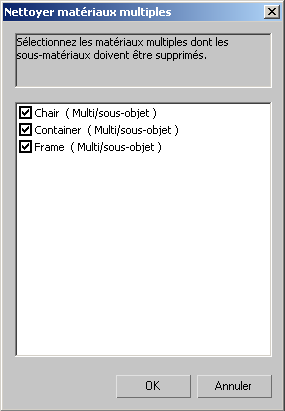
La boîte de dialogue Nettoyer affiche une liste de tous les matériaux multi/sous-objet de la scène qui contiennent des sous-matériaux non affectés. Vous pouvez ensuite sélectionner les matériaux dont vous souhaitez supprimer les sous-matériaux non affectés.
La boîte de dialogue est constituée de deux parties : un champ d'état (partie supérieure) et une liste de matériaux multi/sous-objet.
- [champ d'état]
- Le champ d'état n'est pas interactif. Il affiche des messages sur les matériaux inutilisés.
- [liste des matériaux]
- Cette liste affiche les matériaux multi/sous-objet possédant des sous-matériaux qui ne sont pas utilisés actuellement dans la scène. Lorsque l'utilitaire Nettoyer matériau multiple s'ouvre, il répertorie tous les matériaux multi/sous-objet contenant des sous-matériaux inutilisés et les active pour les effacer. Cliquez sur la case à cocher en regard du nom d'un matériau pour le désélectionner et empêcher l'utilitaire de l'effacer.
- OK
-
Supprime tous les sous-matériaux non utilisés des matériaux multi/sous-objet activés.
- Annuler
-
Annule l'opération.